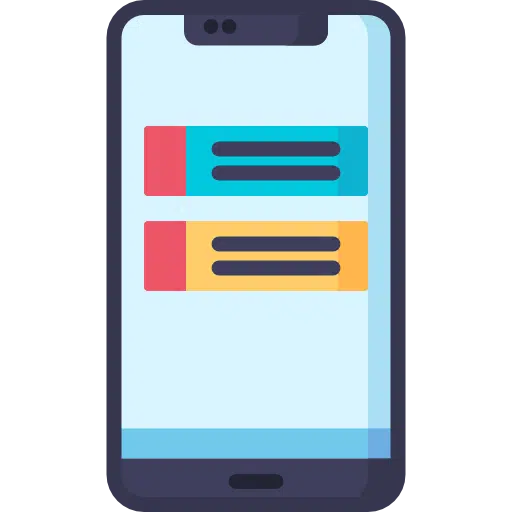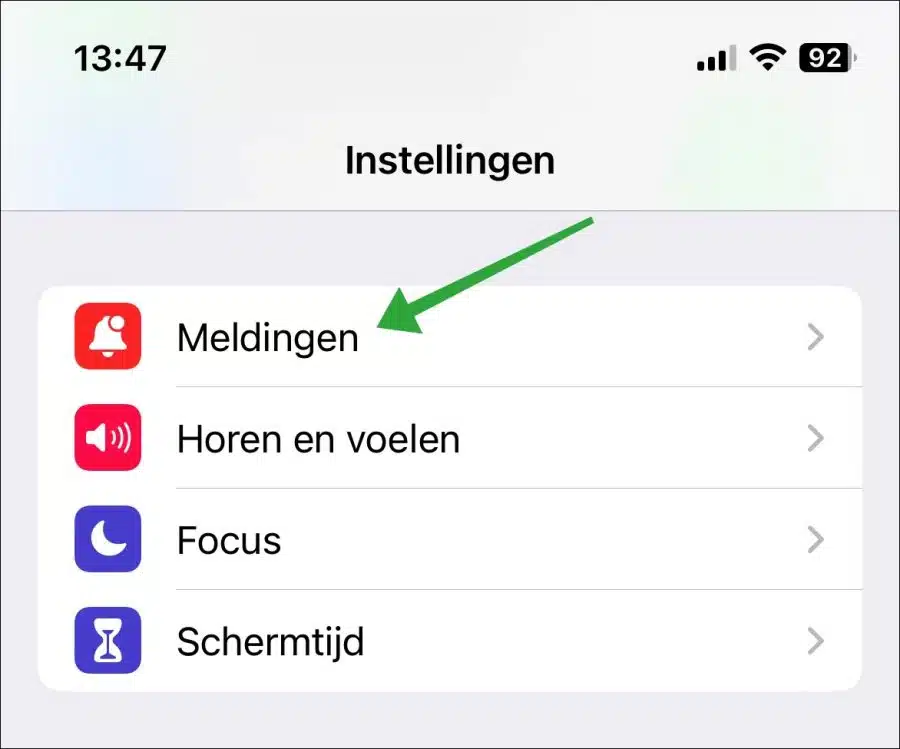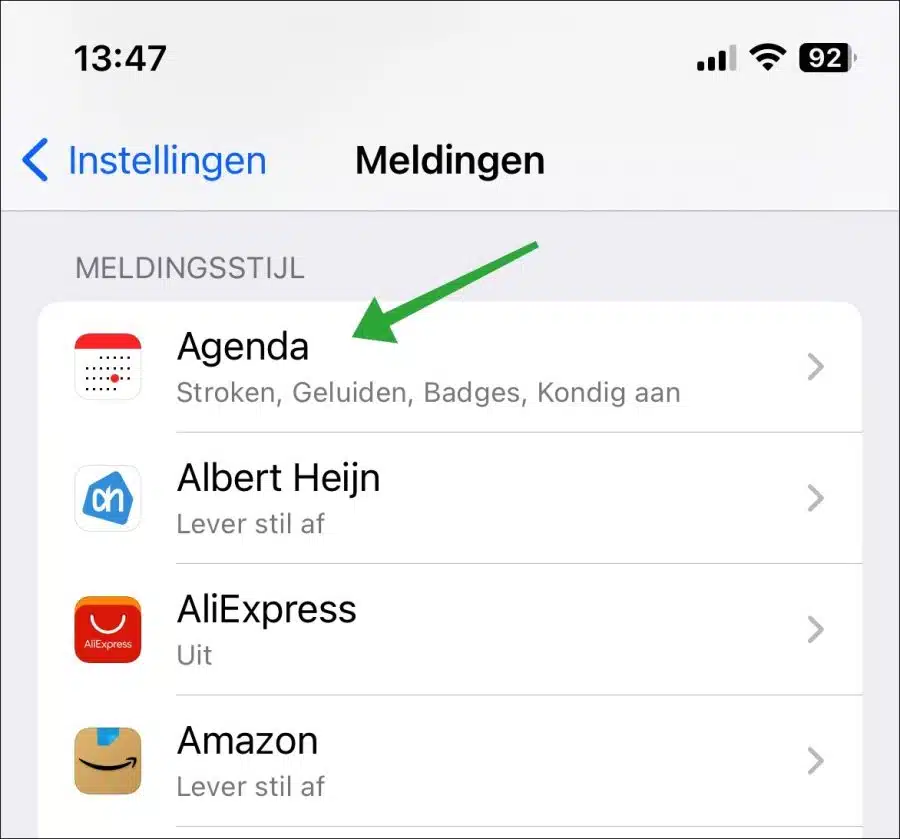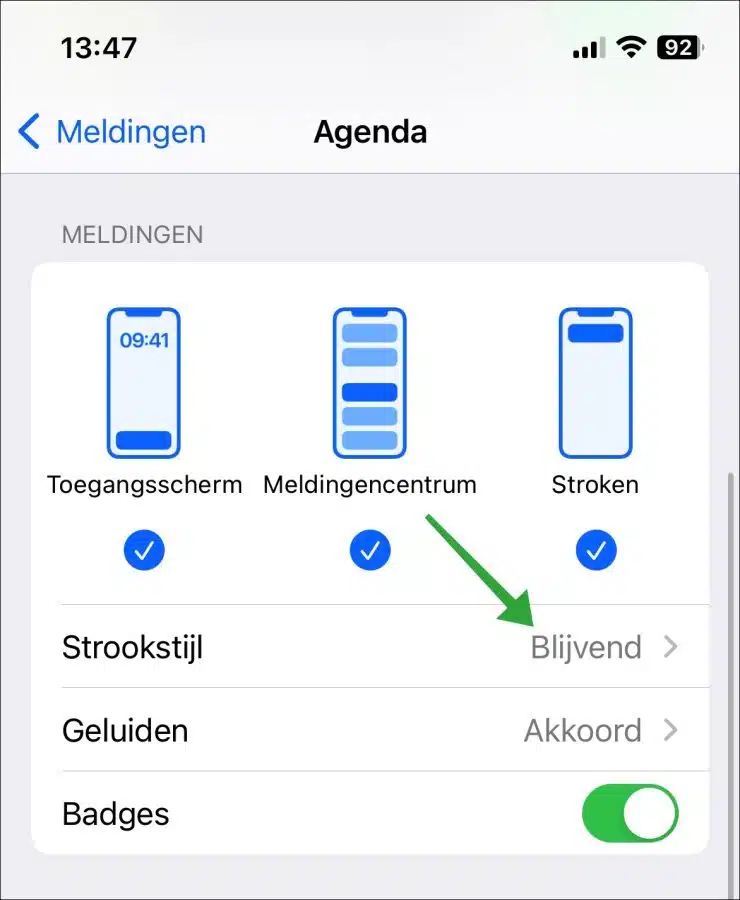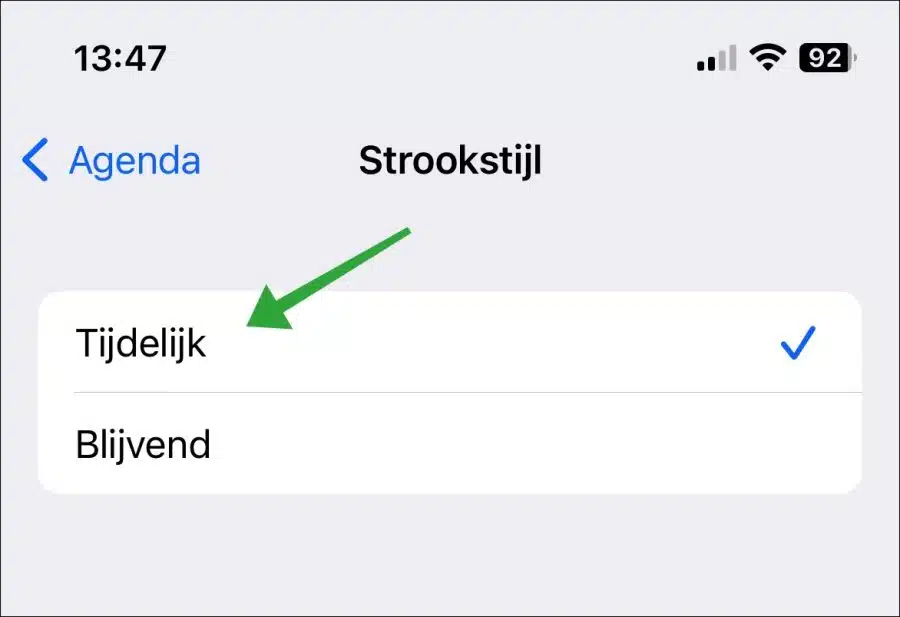Benachrichtigungen sind eine unverzichtbare Funktion eines iPhones. Diese Benachrichtigungen informieren uns über wichtige Informationen, Erinnerungen, Aktualisierungen und Nachrichten, die wir möglicherweise verpasst haben, während unser Telefon inaktiv war.
Manchmal verschwinden diese Benachrichtigungen jedoch auch nach Überprüfung nicht. Dies kann ein häufiges Problem für iPhone-Benutzer sein, insbesondere da in einer Benachrichtigung manchmal sensible Inhalte angezeigt werden, die wir lieber so schnell wie möglich vom Bildschirm verschwinden lassen möchten.
Natürlich gibt es auch nützliche Benachrichtigungen, die über Ihr iPhone gesendet werden. Benachrichtigungen können beispielsweise nützlich sein, um sofortige Informationen zu erhalten, etwa ein Update von jemandem, dem Sie in den sozialen Medien folgen.
iPhone-Benachrichtigungen können Ihnen auch dabei helfen, organisiert und produktiv zu bleiben, indem sie Sie an wichtige Ereignisse, Besprechungen und Fristen erinnern. Daher ist es wichtig, dass Sie pro App festlegen, welche Benachrichtigungen Sie weiterhin sehen möchten und welche Benachrichtigungen mit der Zeit automatisch verschwinden sollen.
Um Benachrichtigungen zu vermeiden, die nicht automatisch verschwinden, können Sie die Strip-Style-Einstellung per App auf Ihrem iPhone anpassen. So funktioniert es.
iPhone-Benachrichtigungen verschwinden nicht automatisch
Öffnen Sie die Einstellungen auf Ihrem iPhone. Klicken Sie dann auf „Benachrichtigungen“.
In den „Benachrichtigungsstil“-Einstellungen können Sie pro App festlegen, welche Benachrichtigungen Sie automatisch verschwinden lassen oder nicht. In diesem Beispiel verwende ich „Kalender“. Sie wählen die App auf Ihrem iPhone aus, deren Benachrichtigung Sie anpassen möchten.
Um die Benachrichtigung für diese App automatisch verschwinden zu lassen oder nicht, ändern Sie den „Strip-Stil“. Drücken Sie „Strip-Stil“.
Ändern Sie den Streifenstil von „Permanent“ in „Temporär“, damit die Benachrichtigungen dieser App nach einigen Sekunden automatisch verschwinden. Um zu verhindern, dass die Benachrichtigungen automatisch verschwinden, ändern Sie den Streifenstil auf „permanent“. Die Benachrichtigungen bleiben dann auf dem Bildschirm sichtbar, bis Sie sie schließen.
Ich hoffe, Sie damit informiert zu haben. Vielen Dank fürs Lesen!